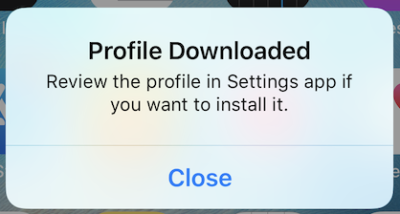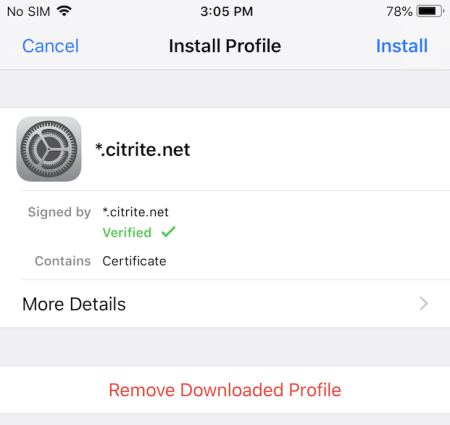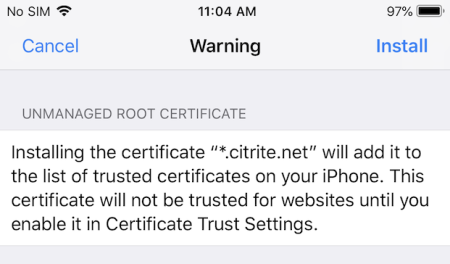Citrix Ready Workspace Hub
Citrix Ready Workspace Hub 可啟用 Citrix Casting,後者是一項可將您的行動工作階段安全傳輸至 Hub 的功能。
先決條件:
- iOS 版 Citrix Workspace 應用程式 1810.1 或更新版本。
- 裝置上已啟用藍牙,以便探索到 Hub。
- 連上同一個 Wi-Fi 網路的行動裝置與 Workspace Hub。
啟用 Citrix Casting
若要開啟 Citrix Casting,請移至 [Settings] (設定),然後點選 [Citrix Casting]。接著,設定當您將工作階段傳輸至 Hub 時,預設要啟動的應用程式或桌面。若要這樣做,請在 [Favorites] (我的最愛) 索引標籤上,將任何應用程式或桌面向右滑動,然後點選 [Set default] (設為預設)。該應用程式或桌面即會以淺藍色背景出現。此顏色表示其為 Citrix Ready Workspace Hub 預設使用的應用程式或桌面。
現在,您可以將自己的工作階段漫遊或投射至 Hub。
工作階段漫遊
「漫遊」可讓您將自己原裝置上的工作階段移至 Workspace Hub。在工作階段漫遊的期間,Workspace Hub 可以完整控制裝置的鍵盤與滑鼠。
在 iPhone 上的 [Favorites] (我的最愛) 檢視中,您可以漫遊特定的應用程式或桌面或是預設的應用程式或桌面。
注意:
在 iPad 裝置上或是使用雲端存放區時,無法漫遊到特定應用程式。您只能漫遊預設應用程式。
若要將特定應用程式或桌面漫遊到 Hub:
- 在 [Favorites] (我的最愛) 檢視中點選並按住應用程式或桌面,或是點選應用程式或桌面旁邊的省略符號。隨即出現功能表和相機檢視。
- 使用相機檢視,掃描位於所要連線的 Workspace Hub 上的 QR 碼。
若要將預設應用程式或桌面漫遊到 Hub:
- 點選功能表右下角的 [Cast] (投射) 圖示。
- 點選 [Select an App or Desktop] (選取應用程式或桌面),以設定或變更預設的應用程式或桌面。
- 掃描位於 Workspace Hub 上的 QR 碼以啟動工作階段。
點選 [Roam to Last Hub] [漫遊到上次的 Hub],以重新連線到您上次連線的 Hub。只有過去曾連線至 Workspace Hub,並且已設過預設應用程式或桌面時,才能使用此選項。
漫遊開始後,您裝置上 [Favorites] (我的最愛) 清單的底部會出現狀態視窗。此狀態視窗會顯示 Hub 的名稱,以及應用程式或桌面的名稱。藍色實心螢幕圖示表示 Hub 已連線。
點選右側的 [X] 圖示,以中斷漫遊工作階段的連線。用兩指在螢幕上向下滑動,同樣能中斷連線。
工作階段投射
「投射」可讓您將工作階段中的顯示畫面傳輸至 Workspace Hub 所連接的較大顯示器上。在工作階段投射的期間,您可以使用 Hub 上與裝置上的鍵盤和滑鼠控制工作階段。
若要投射至 Hub:
- 在工作階段內,點選工具列上的 [Cast] (投射) 圖示。隨即出現功能表和相機檢視。
- 使用相機檢視,掃描位於所要連線的 Workspace Hub 上的 QR 碼。
點選 [Cast to Last Hub] [投射至上次的 Hub],以重新連線至您上次連線的 Hub。只有過去曾連線至 Workspace Hub 時,才能使用此選項。
投射開始後,請將觸控螢幕當成觸控板來與螢幕互動。若要中斷投射工作階段的連線,請點選隱藏鍵盤圖示,或用兩指向下滑動畫面。
安全連線
Citrix Ready Workspace Hub 可支援在 iOS 裝置與 Hub 之間使用安全連線。為確保 iOS 裝置經過安全驗證,您需要安裝用戶端憑證。
- 若是執行未集中管理的 iOS 裝置,則 Workspace Hub 管理員必須傳送憑證給您。
- 如果您是透過 AirDrop 收到憑證,則需要點選 [Accept] (接受) 才能新增該憑證。會有一則通知訊息告訴您該憑證是否新增成功。
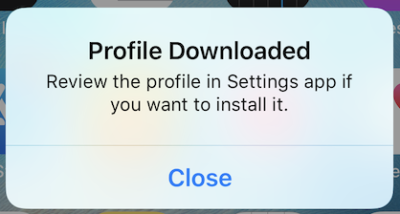
- 如果您是透過電子郵件收到憑證,則需要下載該檔案。
- 在您的裝置上,移至 [設定] > [一般] > [描述檔]、選取描述檔,然後點選 [安裝]。依照指示進行安裝。
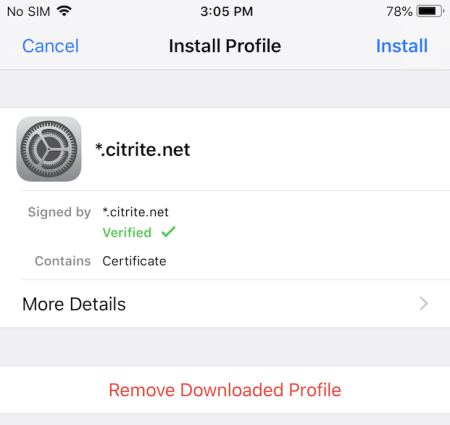
- 如果您的描述檔包含根憑證授權單位,裝置會提示您啟用設定來信任憑證。
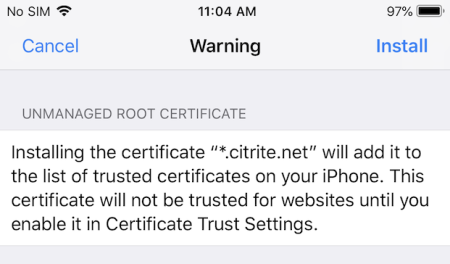
- 移至 [設定] > [一般] > [關於本機] > [憑證信任設定],以啟用對根憑證的完整信任。
- 點選 [繼續] 以確認。
如果您的安全性連線已停用,或是 iOS 憑證無效,則會出現警示訊息通知您。請選擇下列其中一個選項:
-
Connect (連線):使用不受信任的憑證連線至 Hub。
-
Always connect (永遠連線):連線至 Hub,然後將其新增至 Citrix Workspace 應用程式 > [Settings] (設定) > [Citrix Casting] > [Trusted hubs] (信任的 Hub)中的信任清單。警示訊息便不會再出現。
-
Cancel (取消):取消連線。
若要將通知重設為任何 Hub 的原始設定,請點選 [Trusted Hubs] (信任的 Hub),然後將 Hub 向左滑動以從清單中刪除。
The official version of this content is in English. Some of the Cloud Software Group documentation content is machine translated for your convenience only. Cloud Software Group has no control over machine-translated content, which may contain errors, inaccuracies or unsuitable language. No warranty of any kind, either expressed or implied, is made as to the accuracy, reliability, suitability, or correctness of any translations made from the English original into any other language, or that your Cloud Software Group product or service conforms to any machine translated content, and any warranty provided under the applicable end user license agreement or terms of service, or any other agreement with Cloud Software Group, that the product or service conforms with any documentation shall not apply to the extent that such documentation has been machine translated. Cloud Software Group will not be held responsible for any damage or issues that may arise from using machine-translated content.
DIESER DIENST KANN ÜBERSETZUNGEN ENTHALTEN, DIE VON GOOGLE BEREITGESTELLT WERDEN. GOOGLE LEHNT JEDE AUSDRÜCKLICHE ODER STILLSCHWEIGENDE GEWÄHRLEISTUNG IN BEZUG AUF DIE ÜBERSETZUNGEN AB, EINSCHLIESSLICH JEGLICHER GEWÄHRLEISTUNG DER GENAUIGKEIT, ZUVERLÄSSIGKEIT UND JEGLICHER STILLSCHWEIGENDEN GEWÄHRLEISTUNG DER MARKTGÄNGIGKEIT, DER EIGNUNG FÜR EINEN BESTIMMTEN ZWECK UND DER NICHTVERLETZUNG VON RECHTEN DRITTER.
CE SERVICE PEUT CONTENIR DES TRADUCTIONS FOURNIES PAR GOOGLE. GOOGLE EXCLUT TOUTE GARANTIE RELATIVE AUX TRADUCTIONS, EXPRESSE OU IMPLICITE, Y COMPRIS TOUTE GARANTIE D'EXACTITUDE, DE FIABILITÉ ET TOUTE GARANTIE IMPLICITE DE QUALITÉ MARCHANDE, D'ADÉQUATION À UN USAGE PARTICULIER ET D'ABSENCE DE CONTREFAÇON.
ESTE SERVICIO PUEDE CONTENER TRADUCCIONES CON TECNOLOGÍA DE GOOGLE. GOOGLE RENUNCIA A TODAS LAS GARANTÍAS RELACIONADAS CON LAS TRADUCCIONES, TANTO IMPLÍCITAS COMO EXPLÍCITAS, INCLUIDAS LAS GARANTÍAS DE EXACTITUD, FIABILIDAD Y OTRAS GARANTÍAS IMPLÍCITAS DE COMERCIABILIDAD, IDONEIDAD PARA UN FIN EN PARTICULAR Y AUSENCIA DE INFRACCIÓN DE DERECHOS.
本服务可能包含由 Google 提供技术支持的翻译。Google 对这些翻译内容不做任何明示或暗示的保证,包括对准确性、可靠性的任何保证以及对适销性、特定用途的适用性和非侵权性的任何暗示保证。
このサービスには、Google が提供する翻訳が含まれている可能性があります。Google は翻訳について、明示的か黙示的かを問わず、精度と信頼性に関するあらゆる保証、および商品性、特定目的への適合性、第三者の権利を侵害しないことに関するあらゆる黙示的保証を含め、一切保証しません。
ESTE SERVIÇO PODE CONTER TRADUÇÕES FORNECIDAS PELO GOOGLE. O GOOGLE SE EXIME DE TODAS AS GARANTIAS RELACIONADAS COM AS TRADUÇÕES, EXPRESSAS OU IMPLÍCITAS, INCLUINDO QUALQUER GARANTIA DE PRECISÃO, CONFIABILIDADE E QUALQUER GARANTIA IMPLÍCITA DE COMERCIALIZAÇÃO, ADEQUAÇÃO A UM PROPÓSITO ESPECÍFICO E NÃO INFRAÇÃO.